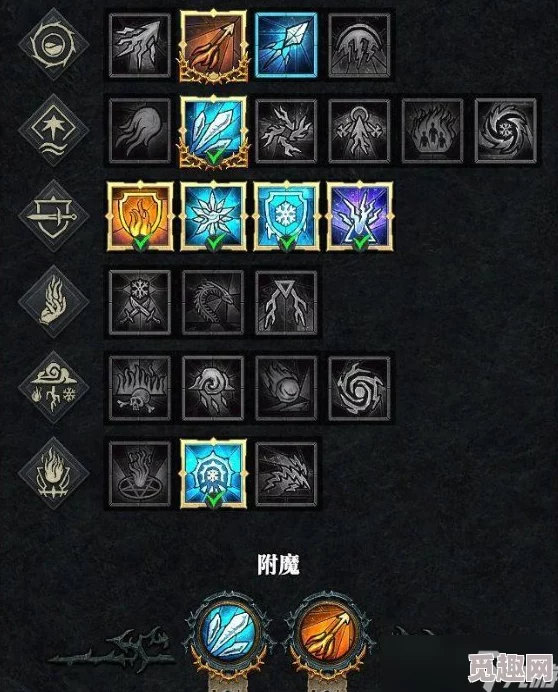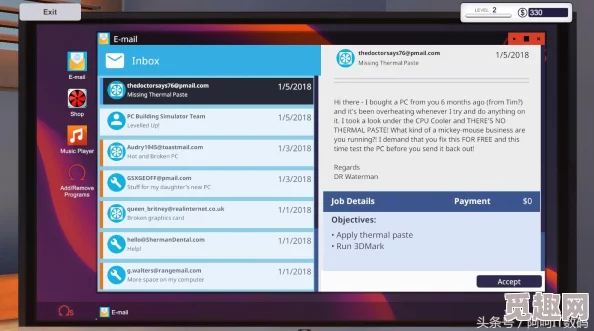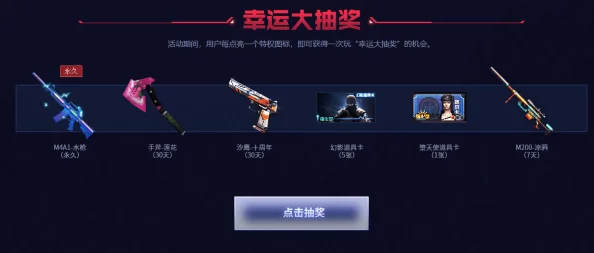2025年热门指南:如何快速打开并使用最新版DirectX修复工具
分类:手游资讯
日期:
本文目录导读:
2025年热门指南:如何快速打开并使用最新版DirectX修复工具,具体步骤如下:
一、快速打开DirectX修复工具
1、若DirectX修复工具已下载并保存在电脑中,可直接在文件存储位置找到该程序,双击打开。
2、若未提前下载,可通过搜索引擎查找DirectX修复工具的下载链接,下载并安装后再打开。
二、使用DirectX修复工具
1、初步检测与修复:
* 打开DirectX修复工具后,点击界面中的“检测并修复”按钮。
* 工具会自动扫描系统并检测DirectX相关的损坏或缺失文件。
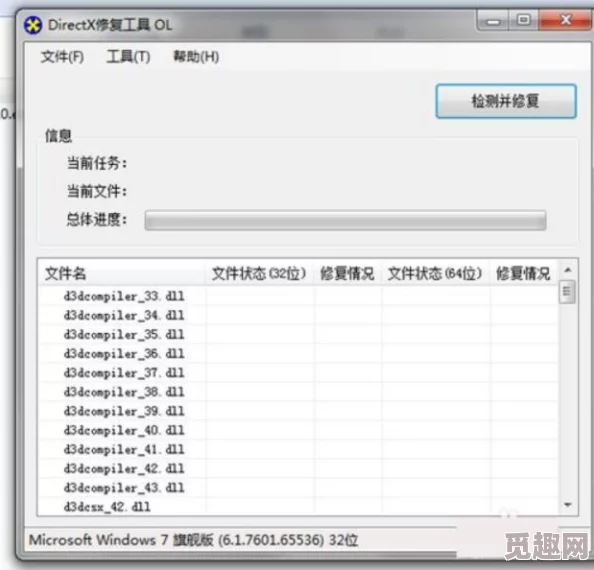
* 检测完成后,工具会自动尝试修复这些问题。
* 修复完成后,点击“确定”按钮以确认修复结果。
2、处理C++组件异常:
* 如果在修复过程中提示C++组件存在异常,点击“取消”按钮以停止当前修复。
* 随后,点击工具菜单栏中的“工具”选项,再选择“选项”进入拓展页面。
* 在拓展页面中,点击“开始拓展”按钮以扩展工具的功能。
* 拓展完成后,再次点击“检测并修复”按钮进行修复。
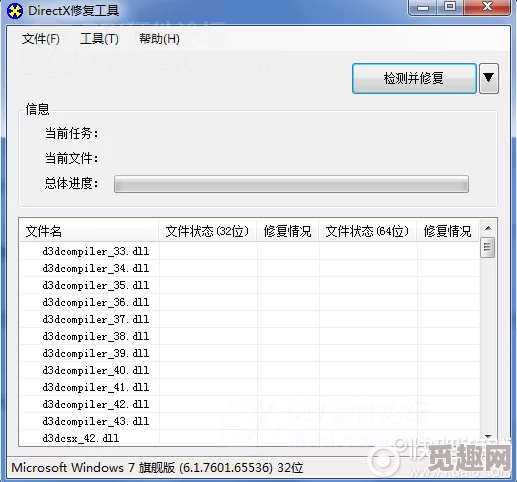
3、高级修复选项:
* 点击“选项”对话框,选择“注册系统文件夹中所有dll文件”选项,这有助于确保所有相关的DLL文件都已正确注册。
* 点击“工具-查看日志文件”,可以通过高级筛选功能选择需要修复的文件,日志文件记录了每次检测和修复的结果,有助于用户分析并解决问题。
4、重新安装报错程序:
* 如果在使用DirectX修复工具后仍然遇到问题,可以尝试卸载并重新安装出现错误的程序,这有时可以解决由程序损坏或安装不正确导致的问题。
通过以上步骤,用户可以快速打开并使用最新版DirectX修复工具来检测和修复系统中的DirectX相关问题,在使用任何修复工具之前,建议备份重要数据以防止意外丢失。